net framework 3.5组件更新失败错误代码0x80072f8f怎样解决
浏览器地址栏输入www.dnz9.com远程解决netframework问题

当遇到.NET Framework 3.5 组件更新失败,错误代码为 0x80072f8f 时,可以尝试以下几种解决方法:
一、检查网络连接和时间设置
网络连接
错误代码 0x80072f8f 通常与网络相关问题有关。首先,确保你的计算机网络连接稳定。可以尝试打开浏览器,访问一些常见的网站,如百度、谷歌等,来检查网络是否正常工作。
如果是通过 Wi - Fi 连接,检查 Wi - Fi 信号强度,或者尝试切换到有线连接,排除可能的无线信号干扰问题。
时间和日期设置
不正确的系统时间和日期也可能导致更新问题。按 Win+R 键,打开 “运行” 对话框,输入 “timedate.cpl” 并回车,打开 “日期和时间” 设置窗口。
确保 “自动设置时间” 选项已启用(在 Windows 10 及以上系统中),这样系统可以通过互联网时间服务器同步时间。如果该选项不可用或者你想手动设置时间,可以在 “日期和时间” 选项卡中调整日期和时间,使其与当前实际时间一致。
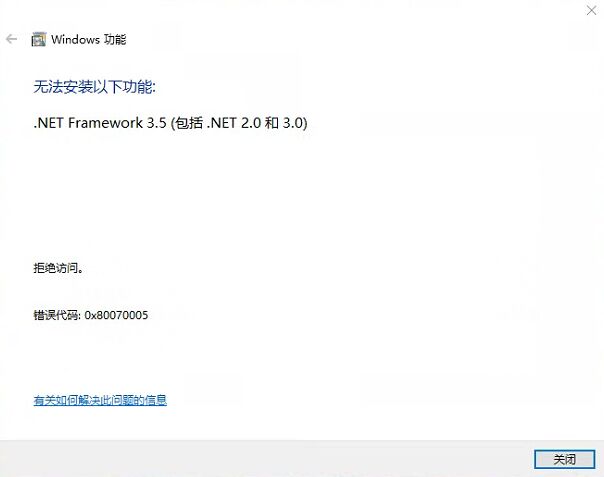
二、使用 Windows 更新疑难解答
在 Windows 操作系统中,自带了更新疑难解答工具,可以帮助诊断和解决更新问题。
按 Win+I 键打开 “设置” 应用,选择 “更新和安全”。
在左侧菜单中选择 “疑难解答”,然后在右侧找到 “Windows 更新” 并点击 “运行疑难解答”。
该工具会自动检测和尝试修复可能导致更新失败的问题,如损坏的更新组件、网络问题等ggbb9210。
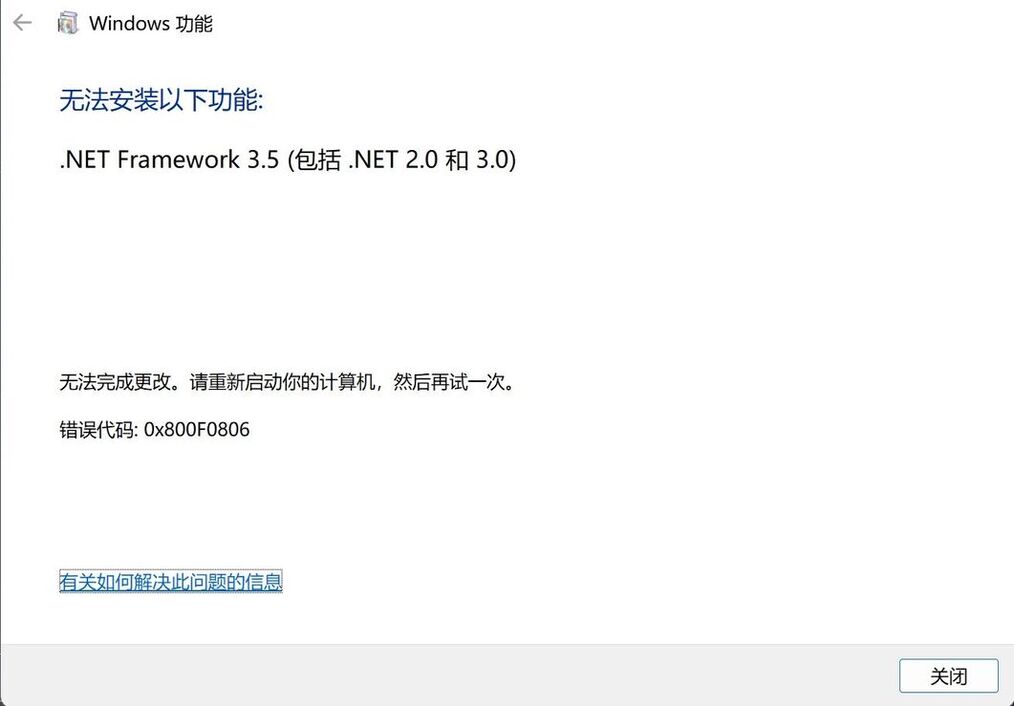
三、通过命令提示符安装组件
以管理员身份打开命令提示符。可以通过在开始菜单中搜索 “命令提示符”,然后右键点击 “命令提示符” 并选择 “以管理员身份运行”。
输入以下命令来安装.NET Framework 3.5:
dism.exe /online /enable - feature /featurename:NetFX3 /Source:D:\sources\sxs(这里假设你的 Windows 安装媒体(如 DVD 或 ISO 镜像)挂载在 D 盘,如果不是,需要将 D:\sources\sxs 替换为正确的路径。如果是从网上下载的 ISO 镜像,可以先挂载到虚拟光驱,再确定正确的路径)。
这个命令会从指定的源位置安装.NET Framework 3.5 组件,绕过可能出现问题的 Windows 更新渠道。
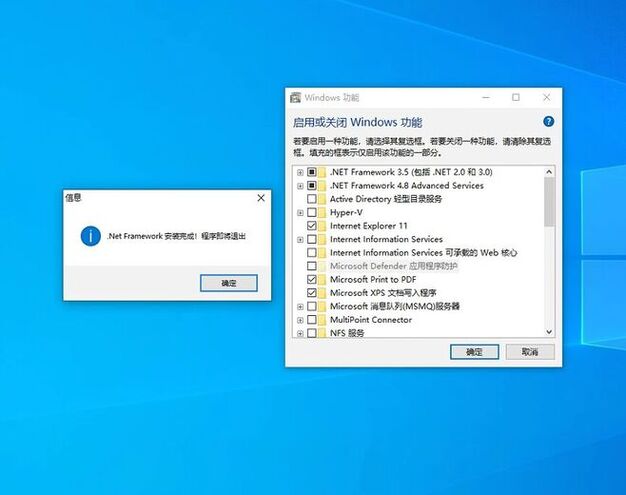
四、清理更新缓存并重新尝试更新
清理软件分发文件夹。同样以管理员身份打开命令提示符,输入以下命令:
net stop wuauserv(这会停止 Windows 更新服务)。
rd /s /q C:\Windows\SoftwareDistribution(这会删除软件分发文件夹,该文件夹用于存储 Windows 更新相关的文件)。
net start wuauserv(重新启动 Windows 更新服务)。
完成上述操作后,再次尝试通过 Windows 更新来安装.NET Framework 3.5组件。如果在安装过程中遇到任何问题,也可以参考以下网址http://www.dnz9.com/wen/49.html获取详细安装解决方法。
